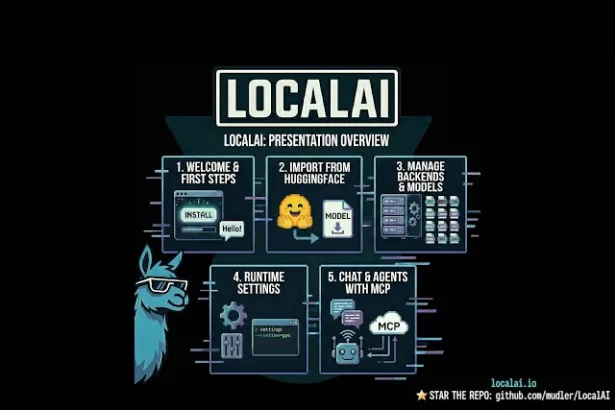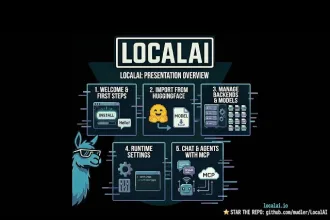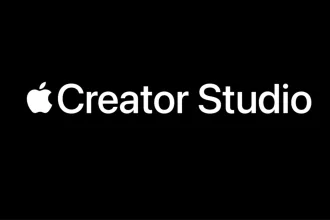A parceria entre a Samsung e a Microsoft para o backup de fotos e vídeos da Galeria no OneDrive está chegando ao fim. Se você usa um smartphone ou tablet Galaxy, esta é uma notícia que merece sua atenção — especialmente se confia no OneDrive para manter suas memórias digitais seguras.
Neste artigo, você vai entender o que está mudando, quando o suporte será encerrado, o que é o Samsung Cloud — o novo serviço oficial de backup — e, principalmente, como se preparar para essa transição sem perder nenhum arquivo.
Com o backup em nuvem se tornando essencial para proteger nossas fotos contra perda, roubo ou falhas de dispositivo, compreender essa mudança é fundamental. O objetivo aqui é tranquilizar o usuário, explicando com clareza o que fazer para garantir que suas imagens e vídeos continuem protegidos.
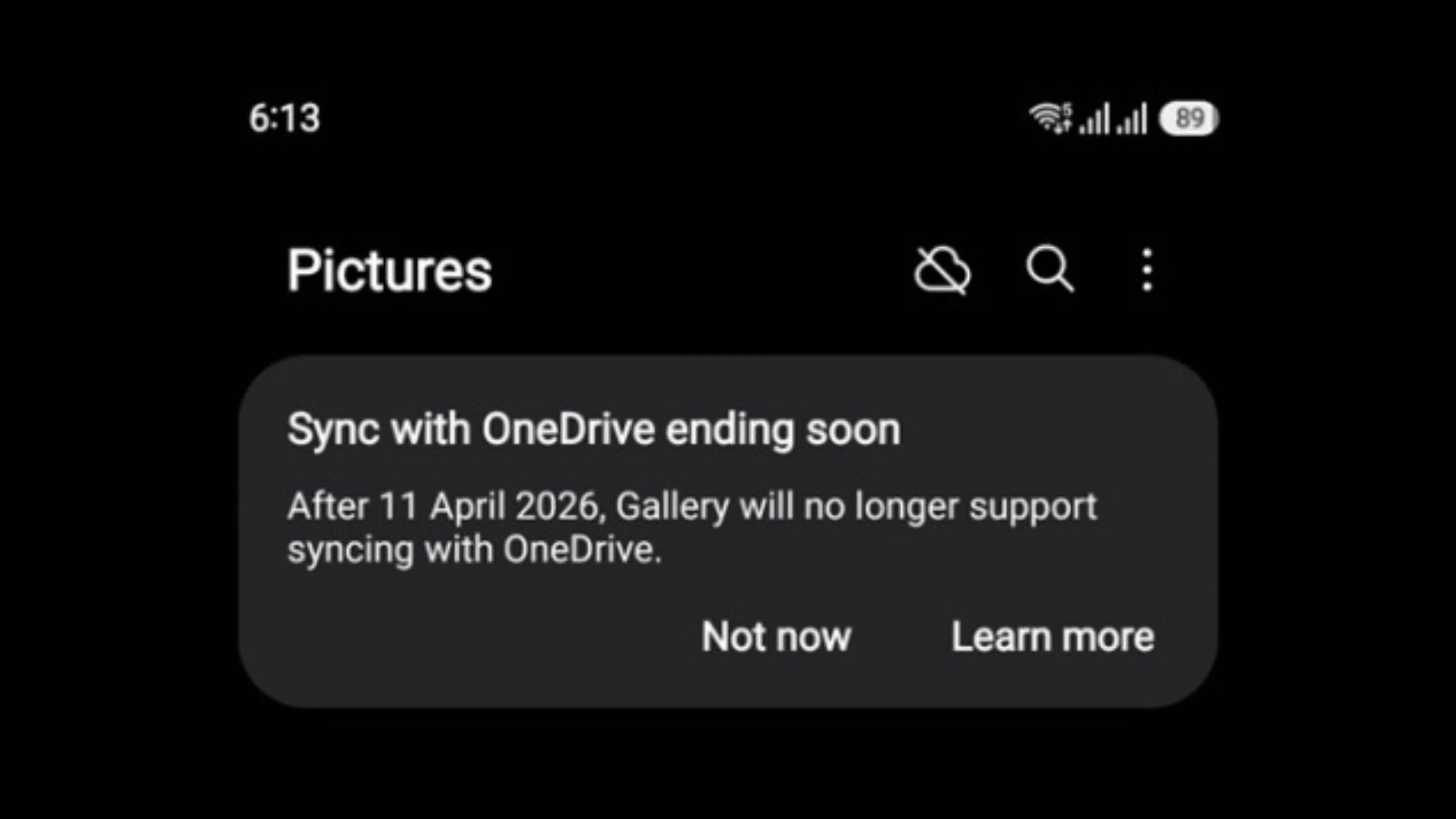
O fim de uma era: adeus ao OneDrive na Galeria Samsung
A Samsung confirmou o fim do suporte ao OneDrive na Galeria de seus dispositivos Galaxy. Isso significa que a opção de sincronizar fotos e vídeos automaticamente com o serviço da Microsoft será descontinuada.
A data-chave dessa mudança é 11 de abril de 2026. A partir desse dia, a sincronização automática entre a Galeria e o OneDrive deixará de funcionar. Os arquivos que já estiverem armazenados no OneDrive permanecerão lá, mas novas fotos e vídeos não serão mais enviados para a nuvem da Microsoft.
Essa informação veio à tona após capturas de tela da One UI 8.5, que exibem notificações sobre o encerramento da parceria. Ou seja, a Samsung já está preparando seu software para a transição, sinalizando que a mudança é definitiva e faz parte de uma estratégia mais ampla.
Por que a Samsung está fazendo essa mudança?
A decisão de encerrar o backup da Galeria Samsung no OneDrive não é apenas técnica — é estratégica.
Nos últimos anos, a empresa vem reforçando seu ecossistema de serviços próprios, buscando oferecer soluções integradas e consistentes dentro do universo Galaxy. Ao investir no Samsung Cloud, a marca passa a ter maior controle sobre a experiência do usuário, além de reduzir a dependência de parceiros externos.
Essa mudança também reflete o desejo da Samsung de integrar seus serviços de forma mais inteligente — conectando fotos, vídeos e dados pessoais com outras ferramentas, como Samsung Notes, Calendar e SmartThings.
Em outras palavras, é um passo para fortalecer o ecossistema Galaxy e oferecer uma experiência unificada e mais fluida para seus usuários.
O que acontece com suas fotos e vídeos? Um guia prático
Antes de qualquer preocupação, é importante deixar claro: suas fotos e vídeos não serão apagados do OneDrive.
Tudo o que já foi sincronizado continuará disponível na sua conta da Microsoft, acessível normalmente pelo app ou site do OneDrive. O que muda é que a Galeria Samsung não enviará mais automaticamente novos arquivos para lá.
Conhecendo o Samsung Cloud: o substituto oficial
O Samsung Cloud é o serviço de armazenamento em nuvem oficial da Samsung. Ele oferece 15 GB gratuitos para backup de dados e integração direta com os dispositivos Galaxy.
Além de fotos e vídeos, ele também permite sincronizar contatos, eventos do calendário, notas e configurações do sistema, mantendo todos os seus dados protegidos e acessíveis em múltiplos dispositivos.
Como se preparar para a transição
Para garantir uma transição tranquila e sem perda de dados, siga este passo a passo:
Passo 1: Verifique sua configuração atual de backup
Abra o app Galeria > Configurações > Sincronização com a nuvem. Verifique se o backup está vinculado ao OneDrive ou ao Samsung Cloud.
Se estiver usando o OneDrive, você verá uma notificação informando sobre o fim da integração.
Passo 2: Ative o Samsung Cloud (se ainda não estiver ativo)
Vá em Configurações > Contas e backup > Samsung Cloud.
Entre com sua conta Samsung (a mesma usada no seu Galaxy) e ative a opção Sincronizar Galeria.
A partir daí, suas fotos e vídeos passarão a ser armazenados automaticamente no Samsung Cloud.
Passo 3: Gerencie seus 15 GB de espaço
O Samsung Cloud oferece 15 GB gratuitos, o que pode ser suficiente para muitos usuários.
No entanto, se você tiver uma grande quantidade de fotos e vídeos, pode considerar assinaturas pagas de armazenamento adicional, disponíveis diretamente nas configurações do serviço.
Dicas úteis:
- Faça uma limpeza de fotos duplicadas ou desnecessárias antes de migrar.
- Utilize a função “Armazenamento inteligente” para economizar espaço local e na nuvem.
Existem outras alternativas? Não se esqueça do Google Fotos
Embora o Samsung Cloud seja o substituto oficial, ele não é a única opção disponível.
O Google Fotos é uma alternativa popular e poderosa, presente em praticamente todos os dispositivos Android. Ele oferece armazenamento gratuito limitado (vinculado à sua conta Google) e planos pagos via Google One.
Além disso, o Google Fotos conta com recursos avançados de inteligência artificial, como busca inteligente por rostos e lugares, criação automática de álbuns e ferramentas de edição integradas.
Em resumo:
- Samsung Cloud: melhor integração com o sistema Galaxy, configurações simples e centralização de dados.
- Google Fotos: recursos inteligentes e maior compatibilidade entre marcas e dispositivos.
A escolha depende do seu perfil de uso — e não há problema em usar ambos para duplicar a segurança dos seus backups.
Conclusão: uma mudança para fortalecer o ecossistema
O fim do backup Samsung OneDrive marca o encerramento de uma parceria importante, mas também o início de uma nova fase para o ecossistema Galaxy.
A partir de 11 de abril de 2026, a sincronização automática com o OneDrive será desativada, e os usuários deverão ativar o Samsung Cloud ou optar por outra plataforma, como o Google Fotos.
A principal ação agora é simples, mas essencial: verifique suas configurações de backup e ajuste o serviço que deseja usar antes da data limite.
Não deixe para a última hora! Faça a migração com calma, garanta que suas fotos e vídeos estejam protegidos e compartilhe este guia com amigos e familiares que também usam um Galaxy.
Assim, suas memórias digitais continuarão seguras — independentemente da nuvem onde você escolher guardá-las.